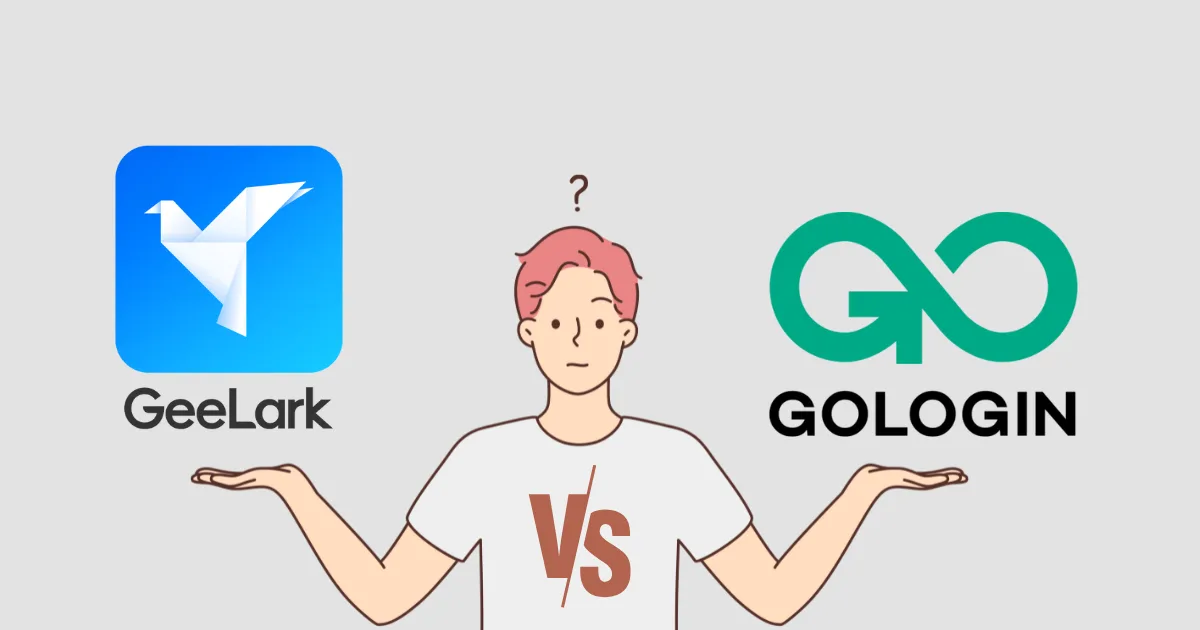GeeLark vs. Gologin – どちらが優れていますか?
さまざまなオンラインIDを安全に管理するための適切なツールを見つけることは、これまで以上に重要になっています。通常のブラウザやデバイスでは、アカウントがロックされたり禁止されたりするのを防ぐために必要な強力な分離は提供されていません。そのため、デジタルプライバシーを保護する独自の方法を持つ新しい専門ソリューションが登場しました。
GeeLarkは、クラウド電話技術で知られています。Androidスマートフォンをリモートで制御して、PCから直接あらゆる種類のモバイルアプリを実行できます。対照的に、Gologinはアンチディテクトブラウザを中心としており、ユーザーが個別のブラウザプロファイルを作成し、オンラインアクティビティを非公開にするのに役立ちます。
この記事では、GeeLarkとGologinの長所を比較し、どちらのツールがあなたとあなたのビジネスに適しているかを判断するのに役立ちます。
対応プラットフォームとデバイス
GeeLarkは、ほぼすべての主要なコンピューターシステムにシームレスに対応する、マルチプラットフォームのツールです。Windows、macOS、Linux向けのネイティブソフトウェアのダウンロードが可能です。特にmacOS向けには、Mチップ対応版とIntelチップ対応版の2つのバージョンを用意しており、すべてのユーザーが問題なく利用できる設計となっています。
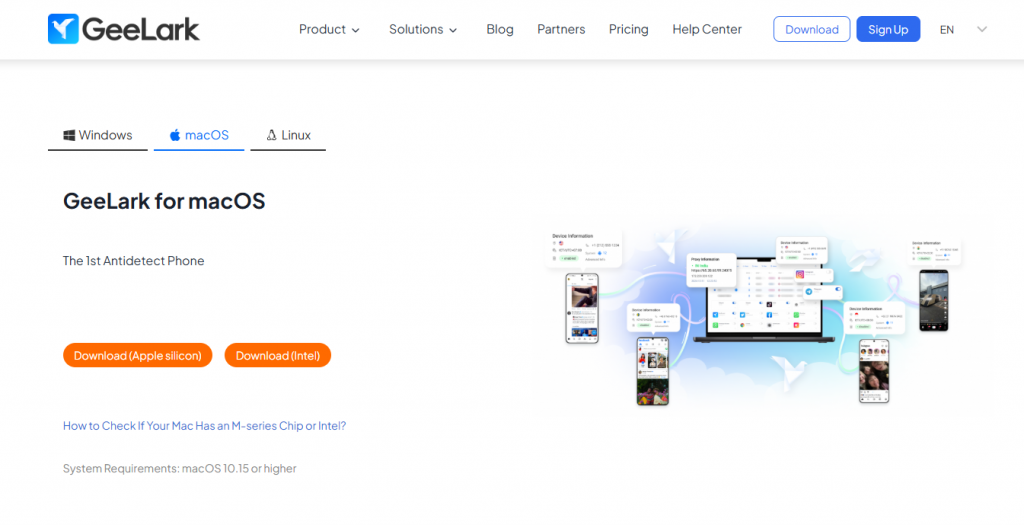
GeeLarkの使用には高性能なコンピューターや高価なハードウェアは必要ありません。すべてクラウド上で動作し、一般的なノートパソコンやデスクトップPCでもスムーズに動作します。そのため、処理速度やコストを気にする必要はありません。
GoLoginも同様に、主要なOSに対応したクロスプラットフォームの反検知ブラウザで、GeeLarkと同じく多くの環境で使えます。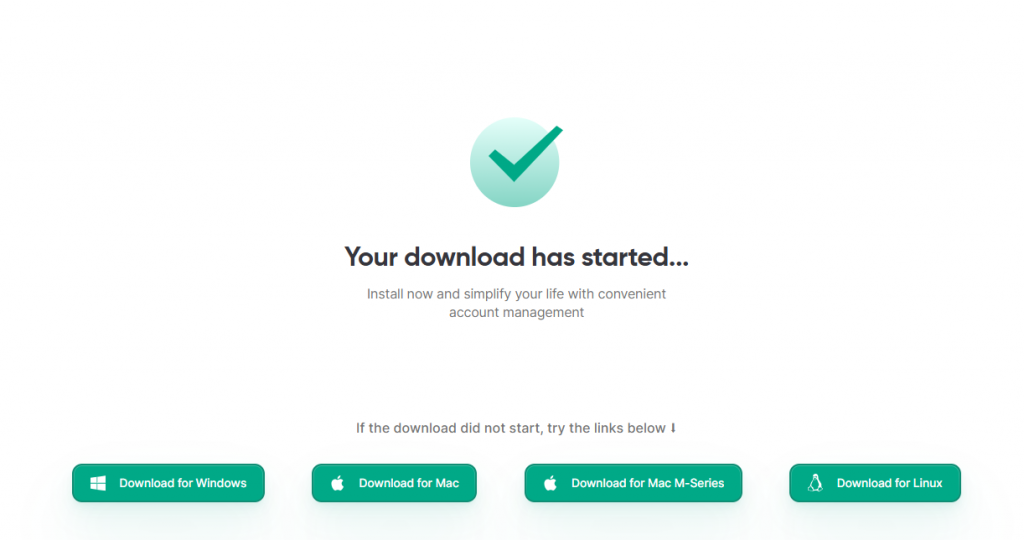
登録の手順
GeeLarkは非常にシンプルな始め方が特徴です。メールアドレスだけでアカウント登録ができ、クレジットカード情報を求められることはありません。登録後は、GeeLarkをダウンロード→インストールし、ログインするだけですぐに利用を開始できます。
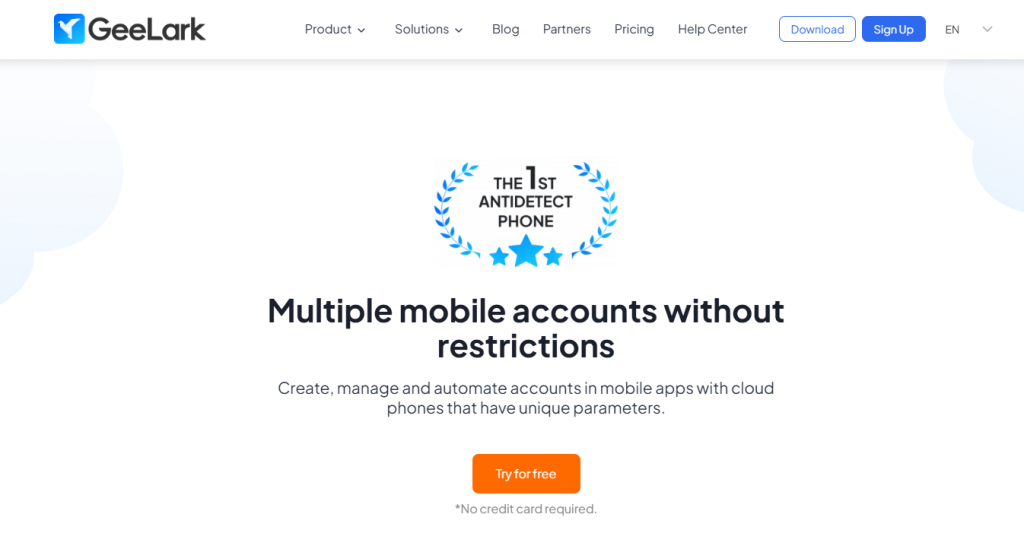
新規ユーザーには特典として、登録後の最初の7日間以内に30分間の無料クラウドフォン利用権を獲得可能です。
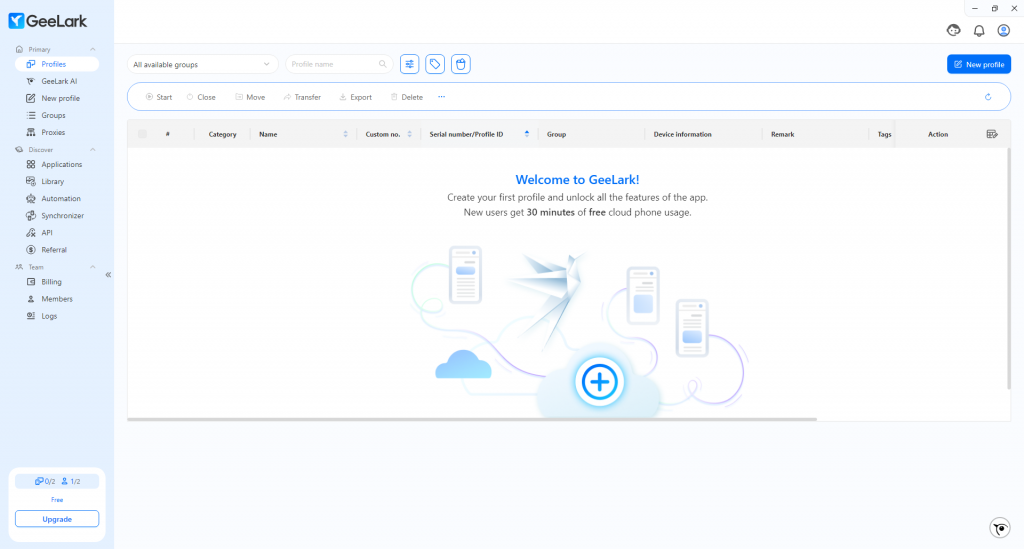
GoLoginも同様に簡単です。アカウント作成にクレジットカードは必要なく、メールアドレスのみで登録が可能です。アプリインストール後、ログインしてダッシュボードにアクセスする前に、簡単な質問(短いユーザー調査のような内容)に回答する必要があります。
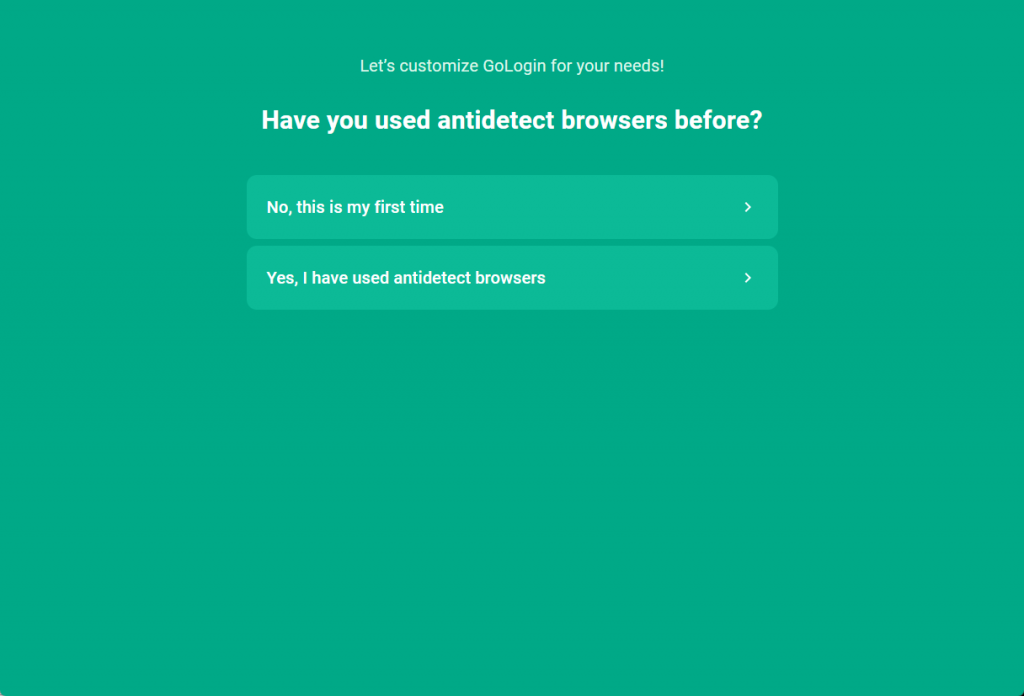
GeeLarkとGoLoginは、どちらも誰でも手軽に試しやすい設計です。多くの他のサービスはクレジットカード登録や無料トライアルを行わず、登録ハードルが高い場合がありますが、GeeLarkは気軽に始めて探索できる環境を提供しています。このオープンなアクセス体系は、新規ユーザーにとって大きなメリットです。
プロファイルの作成
GeeLarkのクラウドフォンを利用するには、まずプロフィール(設定)を作成します。プラットフォームはシンプルで直感的なUIを備えており、プロフィール作成画面もわかりやすく設計されています。
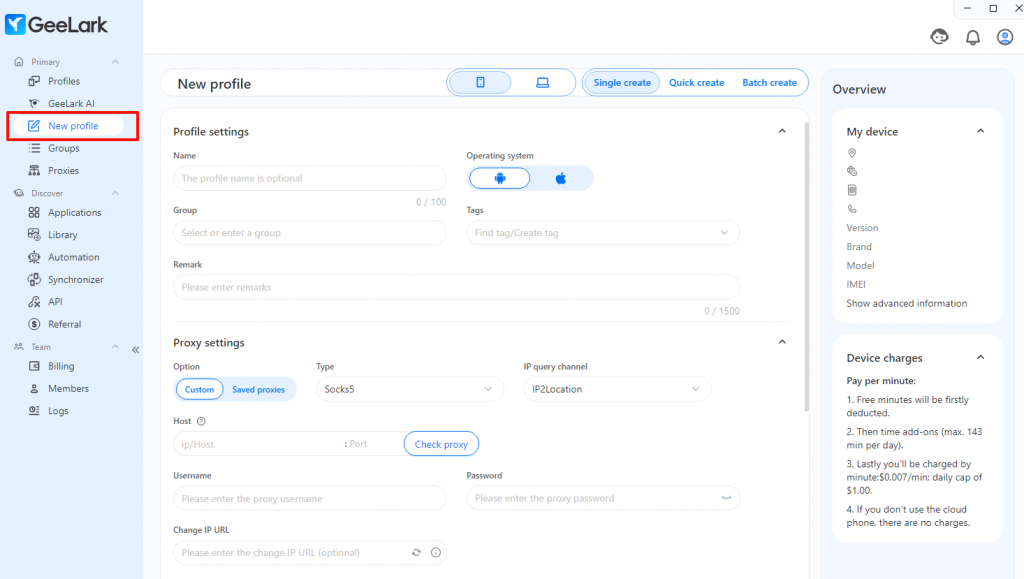
クラウドフォンの設定は、反検知ブラウザの設定よりもずっと簡単です。Androidバージョン(例:Android 10〜Android 15)を選び、あとはデフォルトのまま進めるだけ。GeeLarkは、プロキシのリージョンに応じて自動的にクラウドフォンの地域設定やデバイス情報(電話番号、IMEI、MACアドレス、ブランド名、モデル名)を生成します。
クラウドフォンの設定時に調整可能な主要なパラメータは例示しています:
- ネットワーク:Wi-Fi または 携帯回線
- デバイスブランド:10以上の有名ブランドから選択
- デバイスモデル:160超のモデルから選択肢
- 地域:IPに基づいた自動設定または手動選択
この段階は非常にシンプルです。高校生でも手軽に管理できるくらいです。手順は次のとおり:
- プロファイル名を入力
- プロキシ設定
- Androidバージョン選択
これだけで、クラウドフォンのプロファイルが完成します。シンプルかつ直感的な操作により、誰でもすぐに始められます。
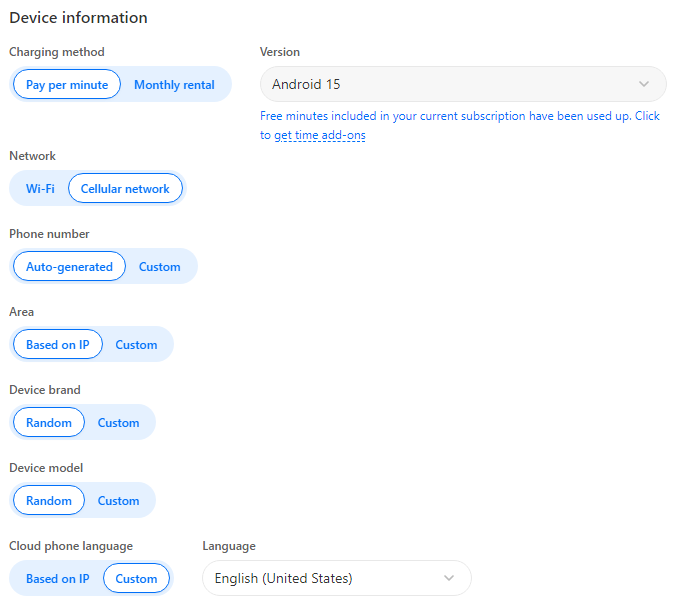
一方、GoLoginでも新しいプロファイル作成は非常に簡単で柔軟です。初心者から上級者まで対応できます。
最初に、「+」ボタンを左側のメニューでクリックしてください。これだけで新しいブラウザプロファイルがすぐに作成され、ユニークなフィンガープリントも自動生成されます。よりセキュリティを重視したい場合は、プロキシの設定などの基本設定を行うことも重要です。
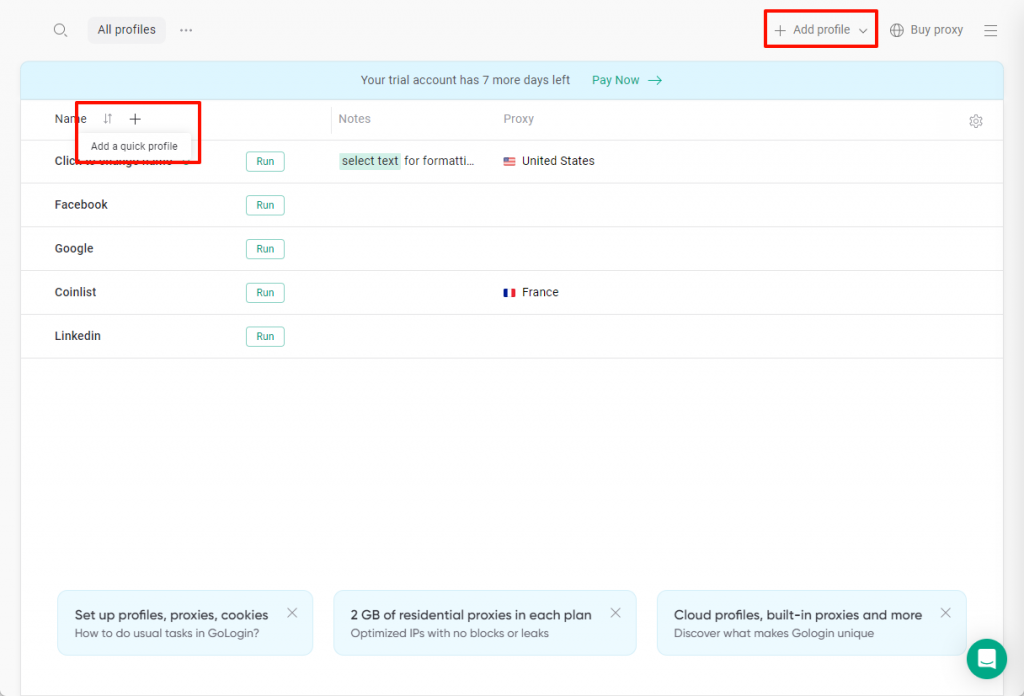
経験者向けには、GoLoginでは詳細なカスタマイズも可能です。OSや解像度、フォントの指定、ハードウェアのエミュレーション設定を調整したり、Canvas/WebRTC/WebGLのメタデータまで微調整できます。
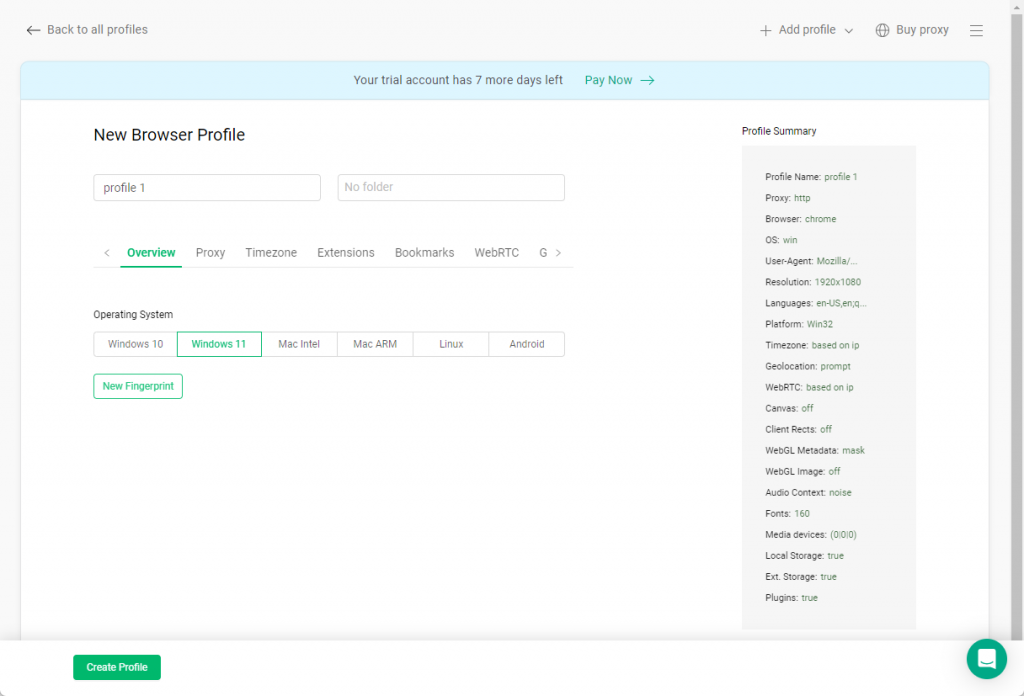
プロキシの設定・管理
GeeLarkは最大100本までの一括インポートに対応しており、大規模なクラウドフォン管理に便利です。インポート時には、グループ分けやコメント追加も可能です。
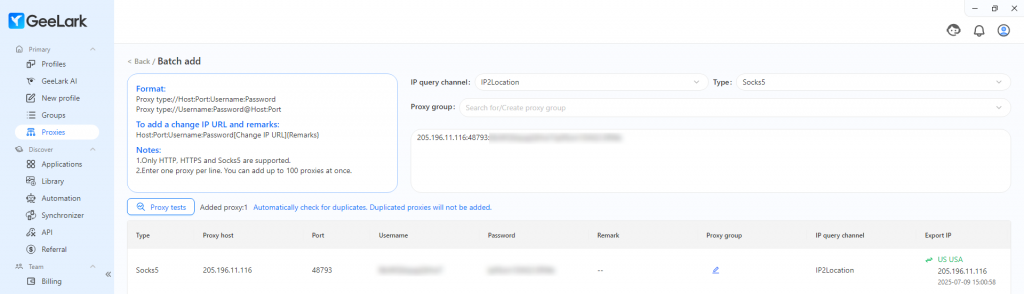
「プロキシリスト」セクションでは、各プロキシのISP情報や、どのクラウドフォンと紐づいているかも把握できます。これにより、全体を俯瞰して効率的に管理できます。
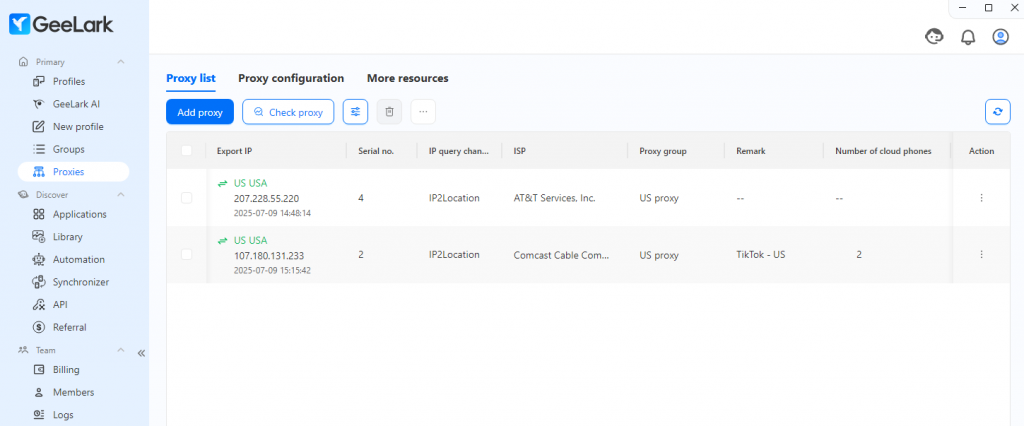
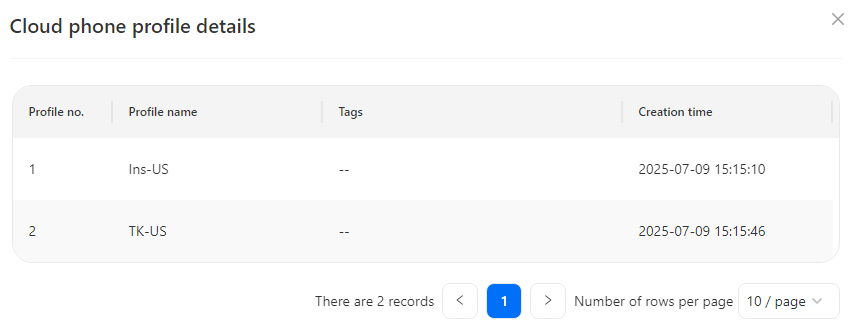
GoLoginも同様にプロキシ一括インポートが可能です。ただし、プロキシリスト上では「どのプロキシにどのプロフィールが紐づいているか」が見えません。そのため、管理には若干の不便さもあります。
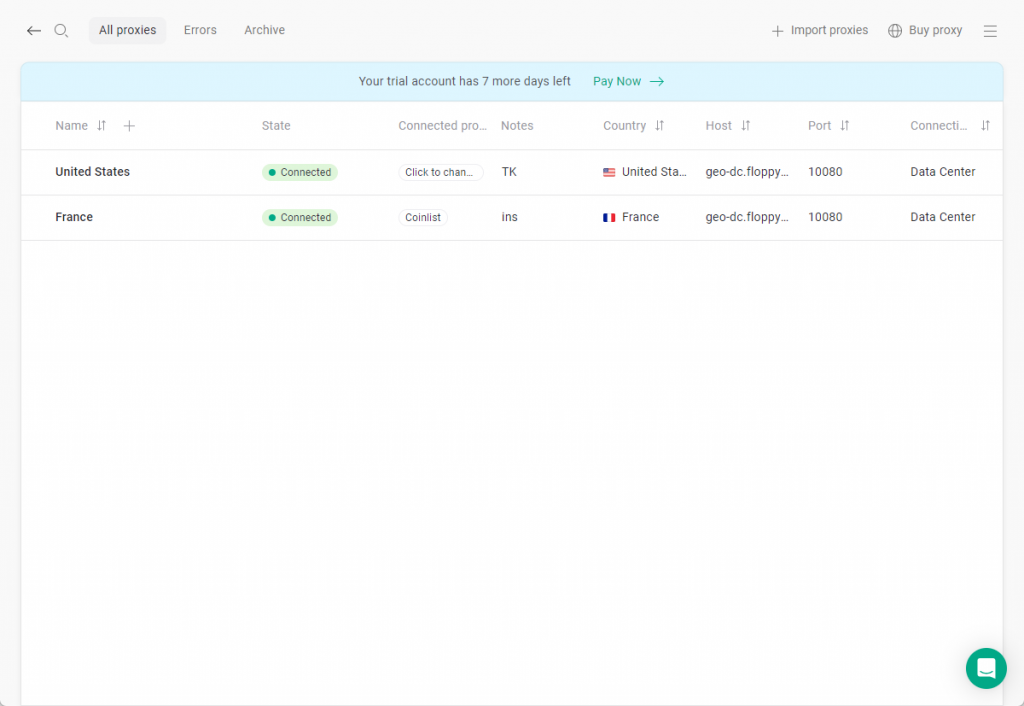
プロファイル管理
プロフィール作成後は、「プロフィール」セクションからクラウドフォンの運用や管理が行えます。GeeLarkのダッシュボードはシンプルながら、必要に応じてカスタマイズも可能です。
クラウドフォンを起動するには、「スタート」ボタンをクリックします。初期化には約1~2分程度かかります。準備が整うと、実機のAndroidスマートフォンの操作画面が出現し、TikTok、Instagram、Facebookなどのアプリをインストール・利用できます。これは【本物のAndroid環境】です。
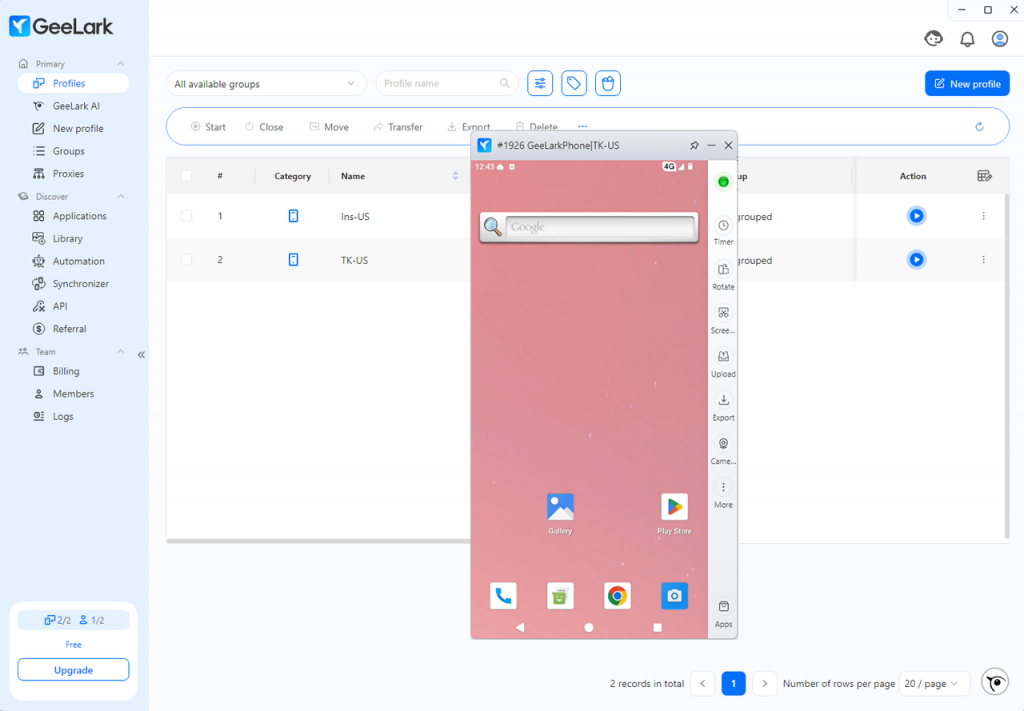
GeeLarkのクラウドフォンのサイドバーからは、画面回転やスクリーンショット撮影、音量調整ができます。また、ライブ映像を直接配信することも可能です。
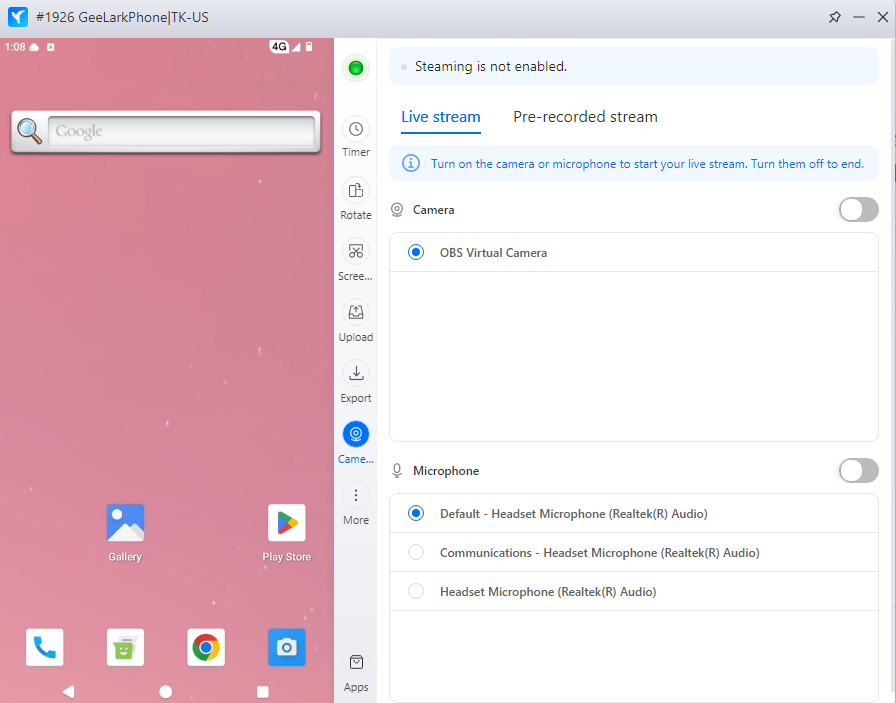
Google Playにログインする必要はほとんどありません。多くのアプリはインストールとアップデートもスムーズです。GeeLarkでは、多様なバージョンのアプリも提供しており、インストールやアップグレードを自分の目的に合わせて選択できます。
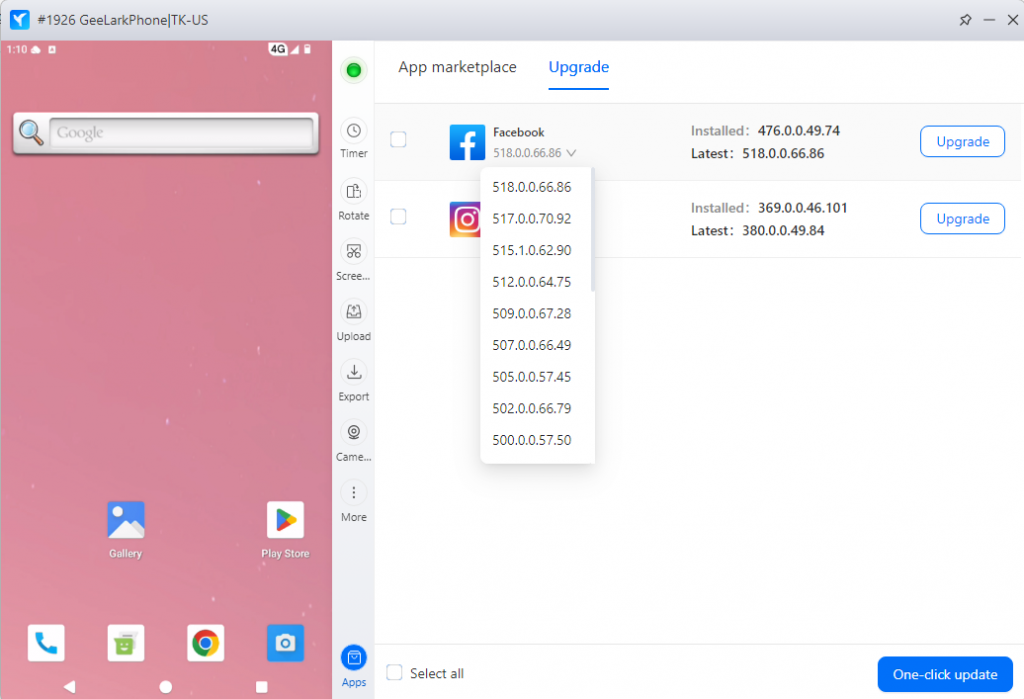
Gologinもシンプルなダッシュボードで、表示する情報のカスタマイズが可能です。「Start」をクリックすればすぐにブラウザが起動し、使用開始できます。Android対応もしており、モバイルブラウザも利用可能です。ただし、アプリ直接管理をスマホでする場合は、GeeLarkの方が便利です。
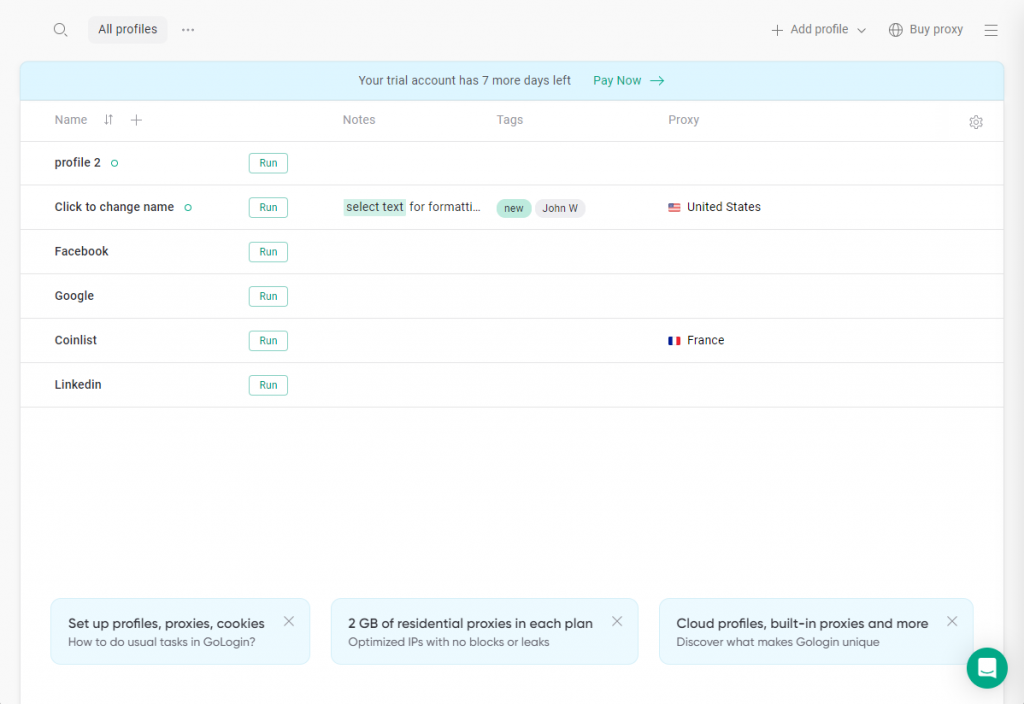
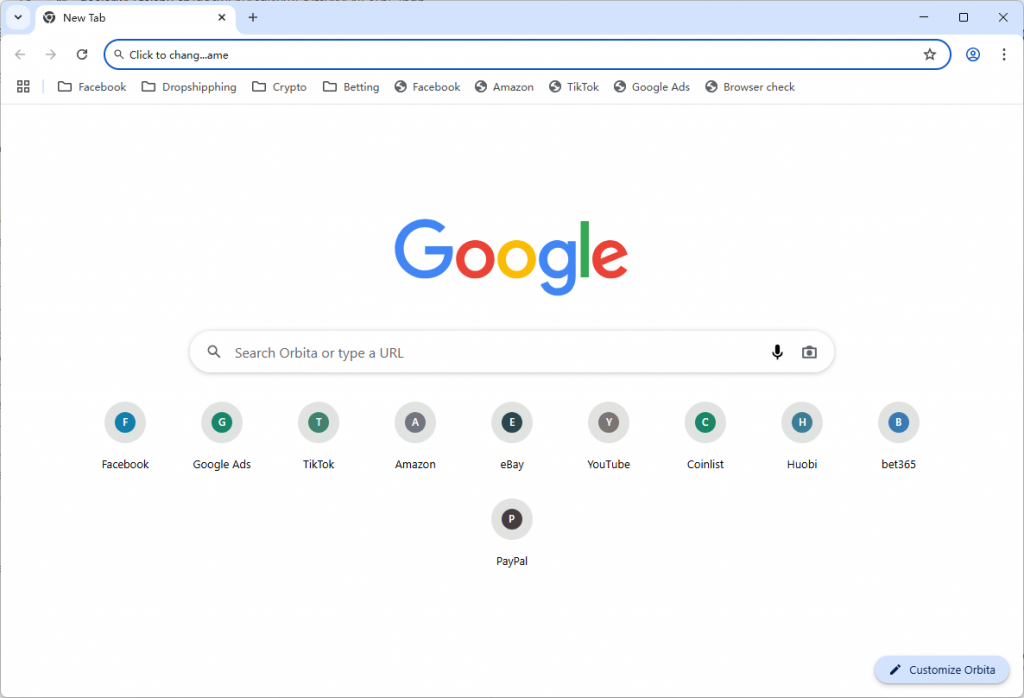
アプリマーケットと拡張機能
GeeLarkのクラウド電話を使用すると、実際のAndroidデバイスと同じように、さまざまなアプリをインストールできます。組み込みのAppStoreには、ソーシャルメディアプラットフォーム、生産性ツール、Googleサービスなどの人気のある選択肢が含まれています。ほとんどのアプリでは、いくつかの異なるバージョンから選択できるため、ニーズに最適なものを選択できます。
初回起動時には、自動的に主要アプリがインストールされ、設定時間を大幅に短縮できます。
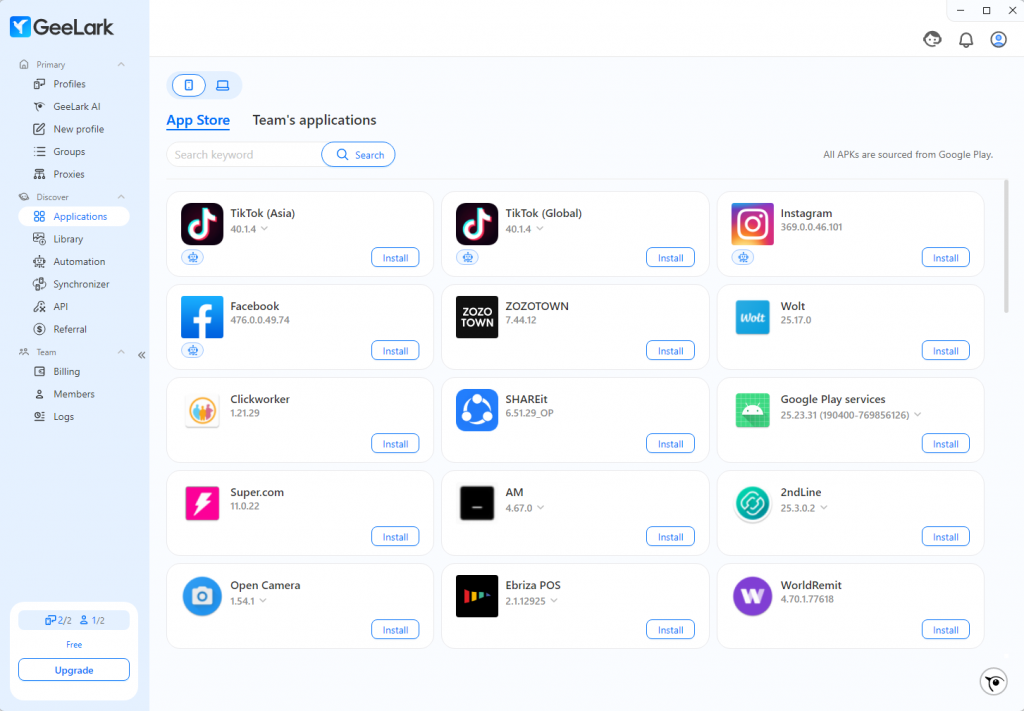
特定のアプリが見つからない場合は、自分のAPKやXAPKファイルをアップロードしてインストールすることもできます。
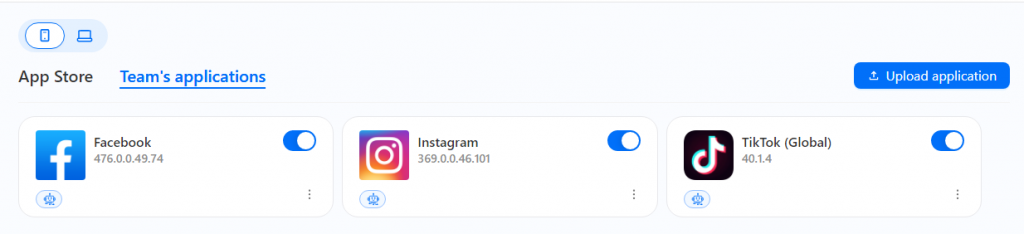
一方、Gologinには組み込みの「拡張機能」オプションが見つかりませんでした。ブラウザ拡張機能を追加するには、各アンチディテクトブラウザプロファイルを個別に開き、1つずつインストールする必要がありますが、これはあまり便利ではありません。
自動化機能
GeeLark最大の特徴のひとつは【自動化機能】です。
【オートメーション・マーケットプレイス】には、多数のTikTok、Instagram、YouTube、Facebook、X、Reddit向けの事前設定済みテンプレートが用意されており、これらを利用してクラウドフォンが人間のように操作を行います。例として、
- 投稿の閲覧、いいね、コメント
- アカウントへのログイン、またはプロフィール情報の編集
- TikTok、Instagram Reels、YouTube Shortsで同じコンテンツを同時に公開する。
- その他…
これらの自動化テンプレートにより、SNSアカウントを活動的に見せたり、多数のアカウントを効率的に管理したりできるだけでなく、【時間を大幅に節約】できます。手作業で何時間もかかる作業を、数分で終わらせることが可能です。
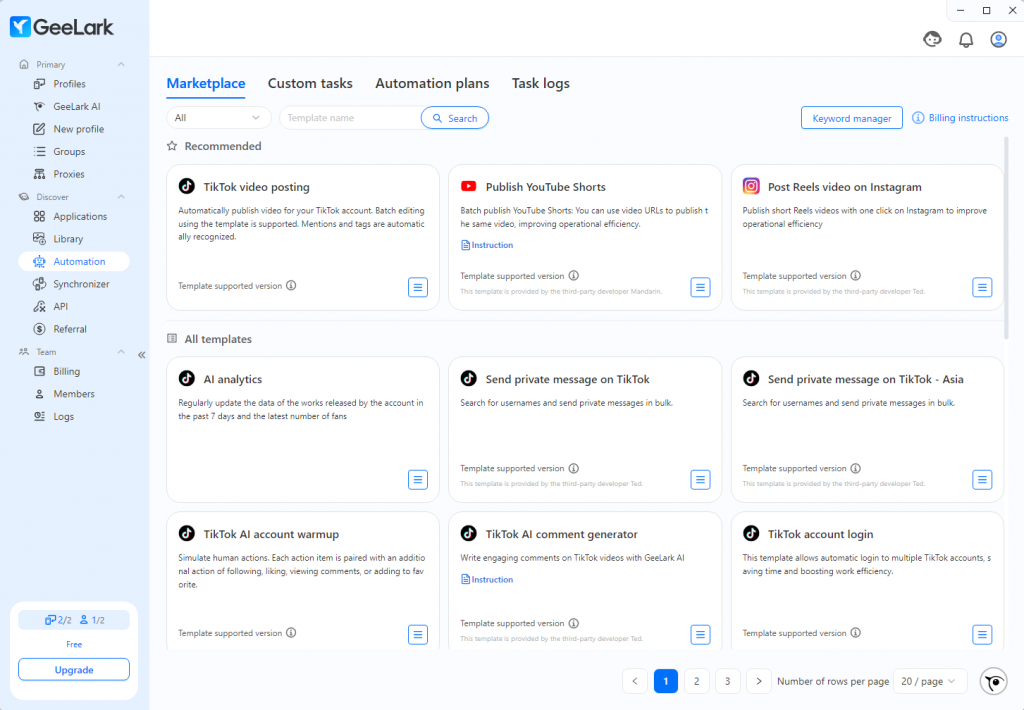
上級者には、 GeeLarkでは【モバイル用RPAエディタ】も提供しており、コーディング不要でカスタマイズした自動化を作成できます。
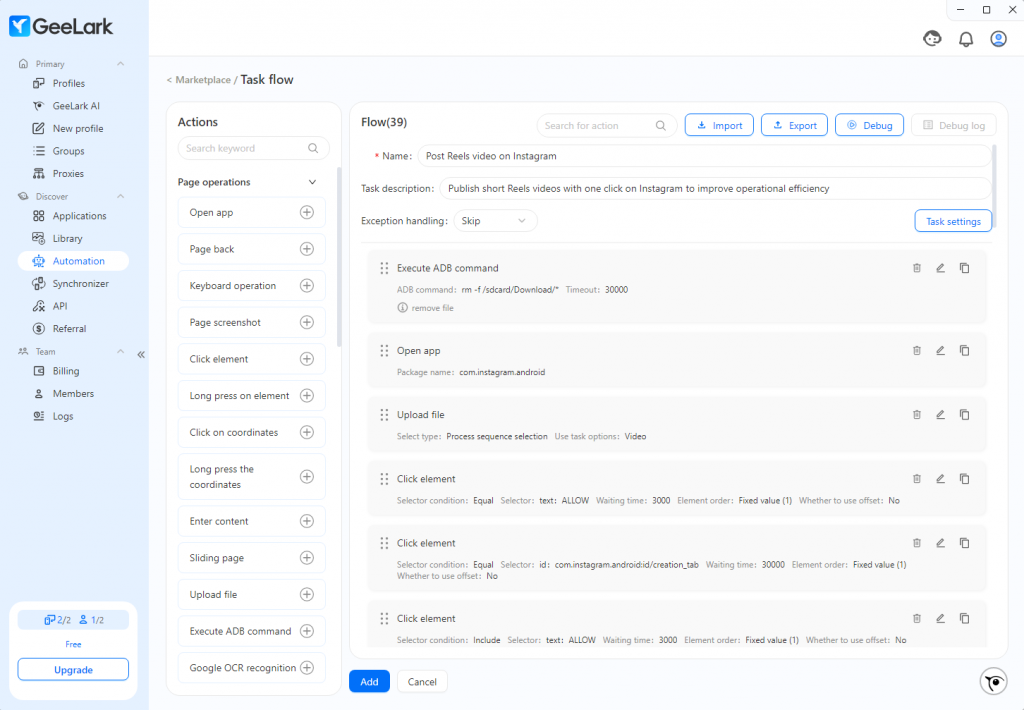
さらに嬉しいのは、これらすべての自動化は【クラウド上】で実行される点です。
これにより、GeeLarkを閉じたりPCの電源を切ったりしても、自動化は継続されます。 ほかの作業をしながら、自動化タスクが自動的に進行します。そして、結果は【レポート】セクションで確認できます。
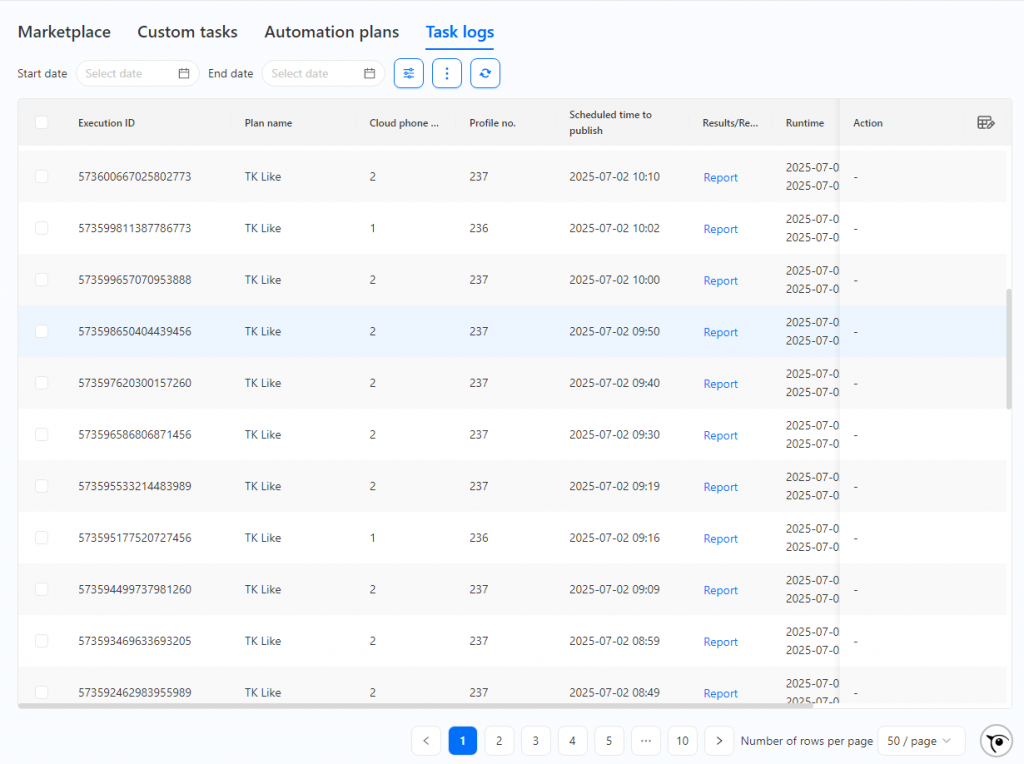
また、開発者向けの【API】も公開されており、技術チームのある方はこれを活用してビジネスの拡大が容易に行えます。
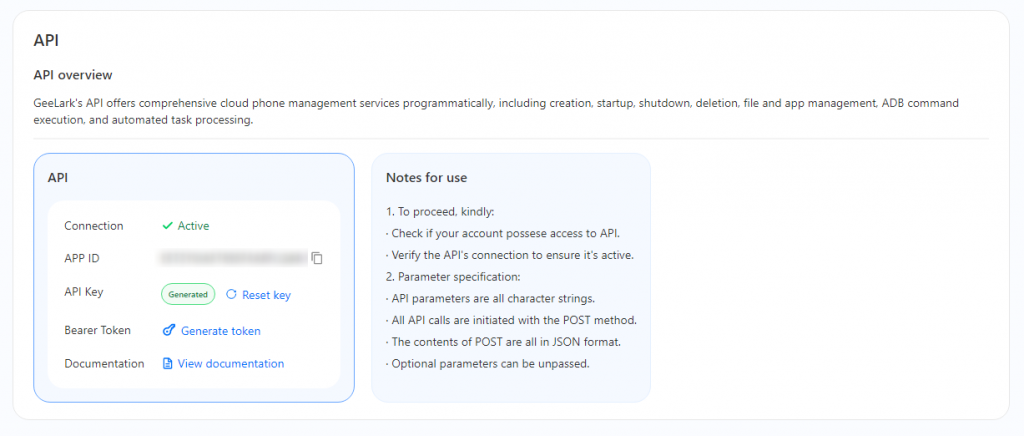
Gologinも自動化機能はありますが、利用には【プログラミング知識】と【API連携】の理解が必要となります。
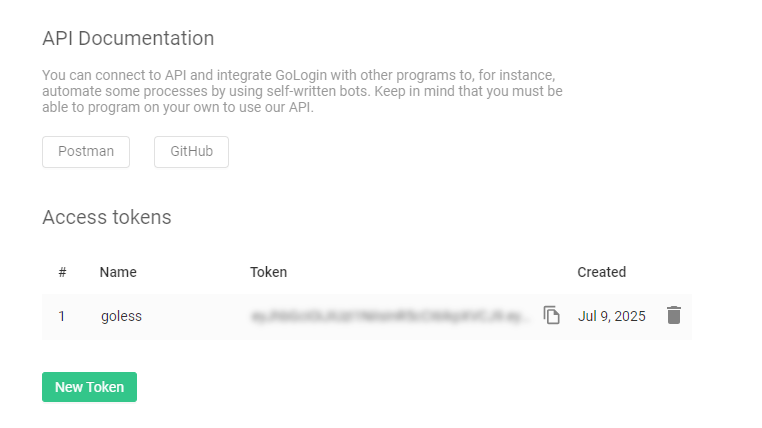
Synchronizer(同期ツール)
GeeLarkの【シンクロナイザ】(Synchronizer)は、「マスタウィンドウ」操作で他のクラウドフォンを追随させる機能です。
このツールは、特に【ソーシャルメディアの交流(フォロー・いいねなどの操作)】や【遊んで稼ぐタイプの仮想通貨ゲーム】の管理に便利です。
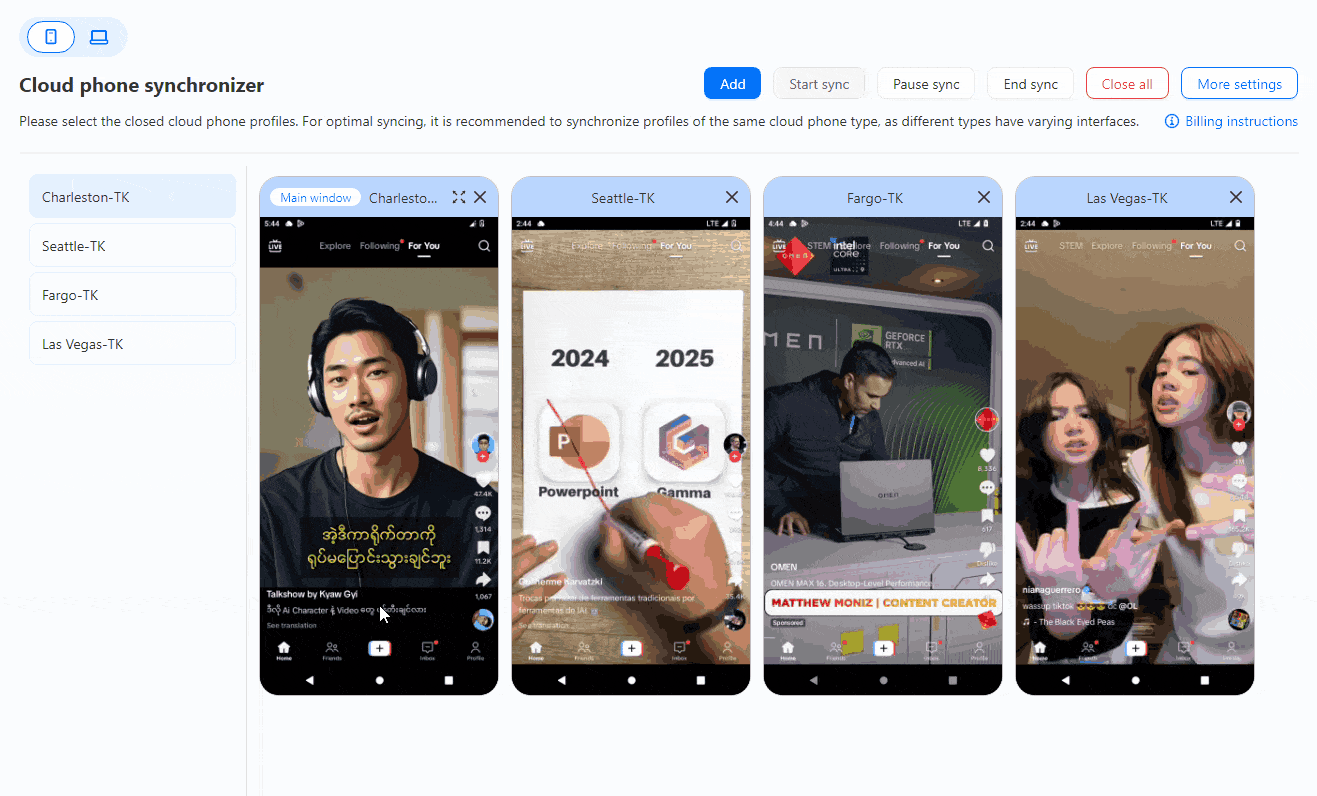
チーム運用
GeeLarkは、【メンバー権限設定】を細かく設定できるため、チームでの運用に適しています。誰が何をできるかを明確に管理したい場合に便利です。
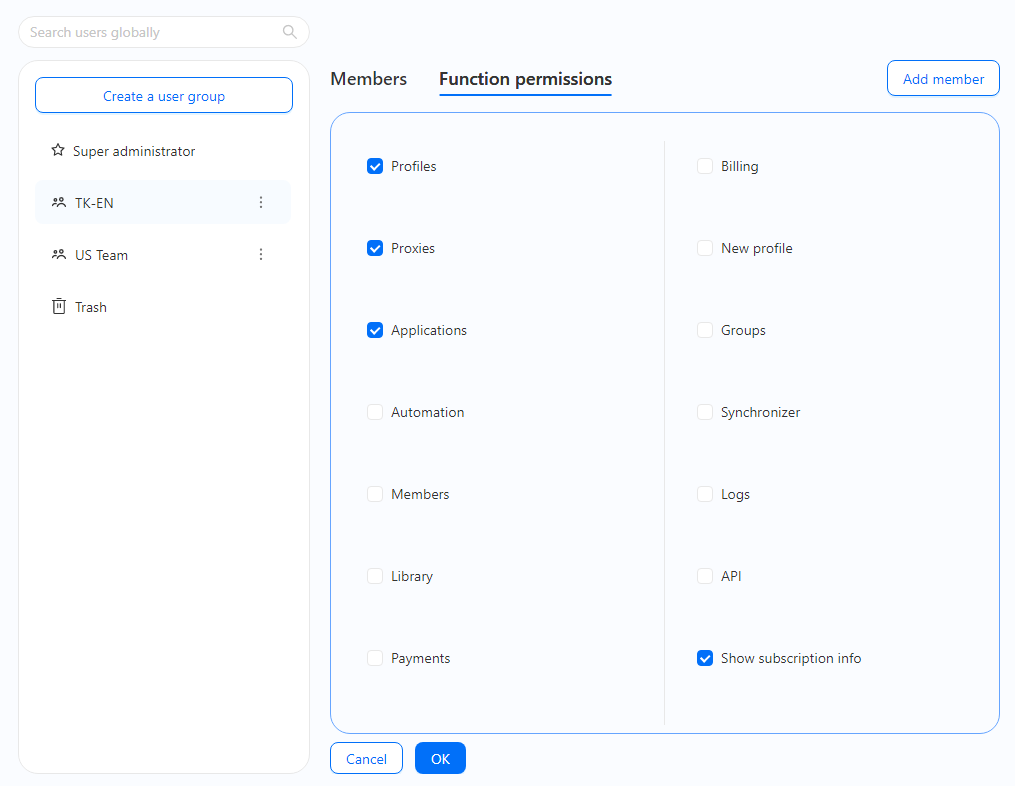
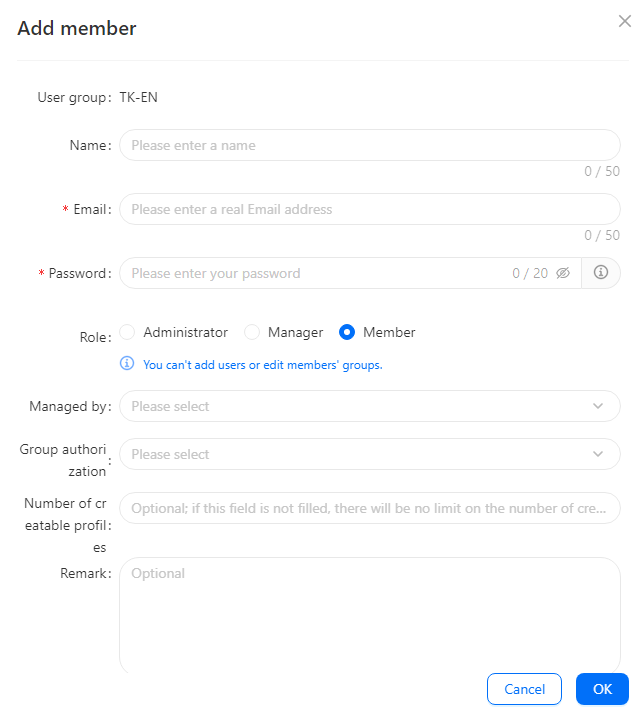
対して、Gologinのメンバー権限設定は簡素で、3つの権限層だけから選べます。
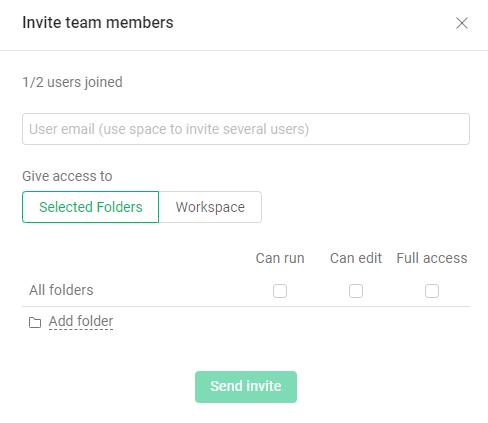
無料トライアルと料金
GeeLarkの価格設定は、【プランの料金】と【クラウドフォンの利用料】に分かれています。この仕組みは少し複雑に見えるかもしれません。内容を整理します。
- 一般的な反検知ブラウザと同様に、【サブスクリプションプラン】には、あらかじめ設定された【プロフィール数】と【無料クラウドフォン利用時間】が含まれます。
- 【ベーシックプラン】と【プロ版】の違いは、後者が【GeeLark AIの利用】【プロファイル一括作成機能】【Synchronizer】などの追加機能を備える点です。
- どちらのプランも【無料クラウドフォン利用時間】を含み、これを超過した場合は【1分あたり0.007ドル】の料金が発生します。ただし、1つのクラウドフォンあたりの【日額最大使用料】は1ドルに抑えられています。
- この【日額上限】により、長時間利用しても1日に支払う最大金額は1ドルに制限される仕組みです。
- もし時間単位ではなく【月額レンタル】を選ぶ場合は、1台あたり【月額24.90ドル】でレンタル契約も可能です。
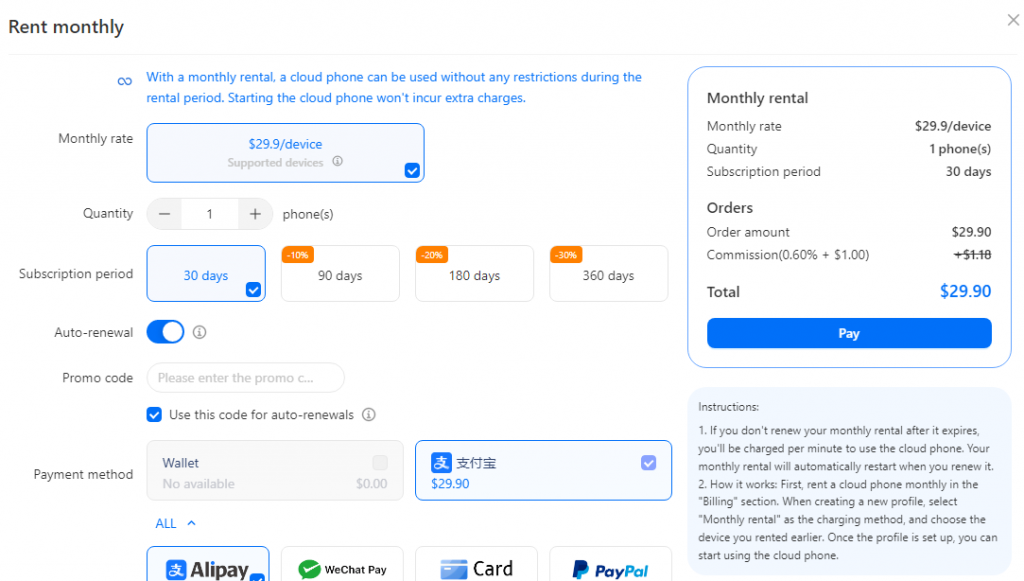
- 長期契約やサブスクリプションには10%・20%・30%の【割引】適用あり。

Gologinの料金は、基本的に【プロフィール数】や【チームメンバー数】に準じて設定されており、【クラウドフォン】機能は提供しません。年払い契約なら、月額料金から30%割引も適用されます。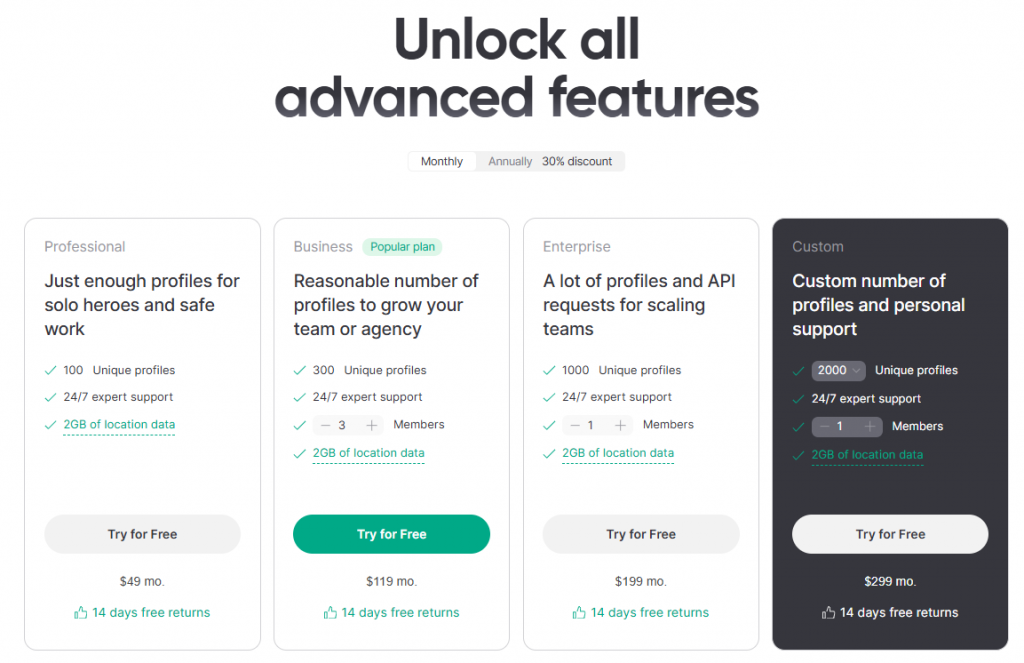
最終的な比較:どちらを選ぶべきか?
GeeLarkは【クラウドフォン】と【反検知ブラウザ】の両方を兼ね備えた、多機能ツールです。一方、Gologinは【反検知ブラウザ】の専門性に特化しています。
GeeLarkは、モバイルアプリやSNS運用に便利な【クラウドフォン管理】を核としたソリューションで、アカウント大量管理やコンテンツ作成もサポートします。チーム運用や自動化、自動レポート生成も可能で、【ビジネスの拡大】に適しています。
Gologinは、ウェブ操作の追跡防止やブラウザフィンガープリントの隔離に特化し、【ウェブベースのアカウント管理】に最適です。特に広告アカウント運用やeコマース管理に有効です。
結局のところ、ご自身の主な作業内容や目標にあわせて選択してください。
ただし、GeeLarkの【価格体系や操作の複雑さ】に戸惑う場合でも、【無料トライアル】が利用可能です。まずは30分ほど試し、その機能性や使い勝手を確かめてみてはいかがでしょうか。